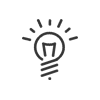Benutzung der Stellenplanung
Die Stellenplanung funktioniert konträr zu der gewohnten Ressourcenplanung. Mit der Ressourcenplanung plant man Abwesenheiten, Zeitpläne, Bereitschaften und Tätigkeiten der Mitarbeiter. Mit der Stellenplanung weist man die Mitarbeiter die Position zu. Die Posten entsprechen den in der Posten- und Bedarfsverwaltung definierten Posten.
Das Funktionsprinzip
Sie können auf die Stellenplanung zugreifen, indem Sie im Drop-Down-Menü im oberen Bereich der Werkzeugleiste auf Posten klicken. Nachdem Sie einen Posten angelegt und einer Stellenplanung zugeordnet haben, können Sie mit der Arbeit beginnen. Mit der Palette können dann die Mitarbeiter oder einstweiligen Mitarbeiter Positionen zugeordnet werden und nicht die Zeitprogramme den Mitarbeitern. Sie kann nach Beschäftigung, Fähigkeiten, Arbeitszyklus, Organigramm gefiltert werden (siehe Handbuch Zeit und Aktivität). Von der Palette aus können Sie auch einen Posten schließen oder öffnen.
Die Ansicht der Stellenplanung
Das Ändern des Ansichtsmodus funktioniert genauso wie bei der Mitarbeiterplanung. Um in der Planung für den gewählten Posten alle Informationen anzuzeigen, wechseln Sie in den erweiterten Modus oder verwenden Sie das Symbol ![]() . Der Inhalt der Zelle eines Postens kann über die Einstellungen der Stellenplanung personalisiert werden.
. Der Inhalt der Zelle eines Postens kann über die Einstellungen der Stellenplanung personalisiert werden.
|
Verwenden Sie die Tooltips, um Details zu einem Tag zu sehen. |
Sie können sich die Mitarbeiterplanung im unteren Bildschirmbereich (Bereich 4) anzeigen lassen, indem Sie Mitarbeiter aus der Dropdown-Menü unterer Bereich in der Werkzeugleiste wählen.
Anzeigen der personalisierten Ergebnisse
Auf der rechten Seite des Bildschirms (Bereich 3) können Sie den Bedarf und die Ergebnisse eines Postens summieren. Diese Informationen werden in den Anpassungen definiert. Um zum Bildschirm der Anpassungen zu gelangen, auf das Icon![]() klicken:
klicken:
Das Untermenü zeigt die Liste sämtlicher bereits erstellten Personalisierungen an und bietet Ihnen die Möglichkeit, eine neue Personalisierung zu erstellen:
•durch Anklicken einer bereits vorhandenen Anpassung kann man diese auswählen und sämtliche, mit dieser Einstellung verbundenen, gespeicherten Informationen anzeigen,
•Durch Anklicken vonPersonalisieren können Sie das Einstellungsfenster öffnen und eine Anpassung hinzufügen, ändern oder löschen. Es muss die gleiche Vorgehensweise wie beim Ergebnisbereich befolgt werden.
•ein Klick auf ![]() zeigt die Ergebnisspalte auf der rechten Seite an.
zeigt die Ergebnisspalte auf der rechten Seite an.
Siehe auch:
Beschreibung des Postenbereichs